cmd命令行连接FTP进行上传下载操作?easyftp介绍?
1、首先打开 cmd命令行,2、输入:FTP 回车,3、输入:open 192.168.1.170 21,4、这里会提示输入FTP用户名以及密码,输入正确的FTP用户名密码即可登录成功,5、接下来我们切换到我们D盘下lcd d:/6、然后上传名为testftp.txt的文件来测试一下,上传文件命令:put 跟上文件名put testftp.txt,7、然后下载名为testftp.txt的文件来测试一下,上传文件命令:get 跟上文件名get testftp.txt,easyftp介绍?
cmd命令行连接FTP进行上传下载操作?
1、首先打开 cmd命令行。
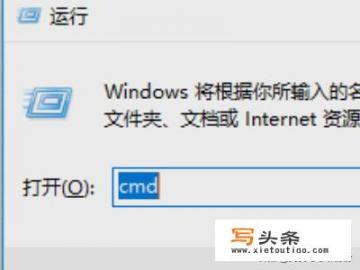
2、输入:FTP 回车。

3、输入:open 192.168.1.170 21(服务器IP 端口)。

4、这里会提示输入FTP用户名以及密码,输入正确的FTP用户名密码即可登录成功。
5、接下来我们切换到我们D盘下(C盘其他盘同理)lcd d:/
6、然后上传名为testftp.txt的文件来测试一下,上传文件命令:put 跟上文件名put testftp.txt。
7、然后下载名为testftp.txt的文件来测试一下,上传文件命令:get 跟上文件名get testftp.txt。
easyftp介绍?
EasyFtp是一个基于Wininet函数库基础上的Ftp上传工具软件,应用平台为Win9x/NT/2000/XP/2003。EasyFtp 除了实现FTP上传,还附加了一些功能,包括自动建立拨号连接、完成后挂断、自动比较文件时间和大小选择需要上传的文件、完成后自动关闭程序和计算机等。
上传网页到服务器.用哪个FTP软件比较好?最好是中文免费的?
试用过 cuteftp flashftp maxftp treeftp pakftp 个人认为 cuteftp功能最好 flashftp最简洁 maxftp 速度最快 treeftp管理最方便 pakftp功能较为独特你看你喜欢那一种,没有好坏之分如果让我推荐,考虑你是初学者 ,建议你用FlashFXP 汉化版 ,等你水平提高以后用cuteftp
FTP怎么上传文件?
FTP全称是File Transfer Protocol,是一种用于文件传输的协议。下面是FTP上传文件的步骤:
1. 打开FTP客户端软件,连接FTP服务器并输入用户名和密码;
2. 进入FTP服务器的目标文件夹;
3. 选中要上传的文件或文件夹,并将其拖拽到FTP客户端中的指定区域;
4. 等待文件上传完成,上传进度可在FTP客户端中查看。
需要注意的是,在上传过程中,可能会出现上传失败或上传速度过慢等问题。其中的原因可能有服务器限速、网络不稳定等因素。如果上传失败,可以尝试重新上传或更换FTP客户端软件等措施,以获得更好的上传效果。
1. FTP上传文件的方法有很多种。
2. 首先,你需要有一个FTP客户端软件,比如FileZilla。
然后,你需要连接到FTP服务器,输入正确的主机名、用户名和密码。
连接成功后,你可以看到本地文件和远程服务器文件的目录结构。
接下来,你可以选择要上传的文件,然后将其拖拽到远程服务器的目标文件夹中。
上传过程中,你可以查看上传进度和状态。
上传完成后,你可以在远程服务器上看到上传的文件。
3. 此外,还可以使用命令行工具,比如使用命令"put"来上传文件。
具体的命令和参数可以根据不同的FTP客户端软件而有所不同。
所以,FTP上传文件的方法有很多种,可以根据个人的需求和使用习惯选择适合自己的方式。
win11怎么搭建ftp服务器?
关于这个问题,要搭建FTP服务器,需要遵循以下步骤:
1.安装FTP服务器软件:可以使用FileZilla Server、ProFTPD、vsftpd等FTP服务器软件,下载安装即可。
2.配置FTP服务器:打开FTP服务器软件,配置FTP服务器的参数,包括监听端口、FTP用户账户、安全设置等。
3.添加FTP用户账户:在FTP服务器软件中添加FTP用户账户,并设置FTP用户的权限,例如读写权限、目录访问权限等。
4.启动FTP服务器:保存FTP服务器配置后,启动FTP服务器,并测试FTP服务器是否正常运行。
5.连接FTP服务器:使用FTP客户端软件,如FileZilla、WinSCP、CuteFTP等,连接FTP服务器,输入FTP服务器地址、端口号、FTP用户名和密码,连接成功后即可上传和下载文件。
以上就是搭建FTP服务器的基本步骤,需要注意安全设置和权限控制,以保障FTP服务器的安全性和稳定性。
1、首先,我们按win键搜索控制面板并进入。
2、在控制面板-程序中,点击启用或关闭Windows功能。
3、在FTP服务器、Web管理工具和Internet Information Services可承载的Web核心前打上勾,点击确定,等待安装。
4、安装完成后,按win键后搜索计算机管理并进入。
5、在左侧找到服务和应用程序-Internet Information Services(IIS)管理器,点击进入,你可以在连接一栏看到你的计算机名称,点击该计算机名左侧的展开按钮,右键单击网站,选择添加FTP站点;
6、此时,你将进入FTP站点添加向导。首先,向导将要求你填写FTP站点名称和设置FTP内容目录,FTP站点名称可以挑你喜欢的填,小编这里填写的是ftp Server,ftp内容目录也可选择自己喜欢的任意文件夹,小编选择的是D:\ftproot;
7、填写好FTP站点名称,设置完FTP内容目录后,点击确定按钮,再点击下一步;
8、设置绑定和SSL。IP地址栏输入[你自己的ip地址],端口保持为21不变,启用虚拟主机名项可以不必勾选,自动启动FTP站点可以勾选,SSL可以选择无SSL,操作完成后点击下一步;
通过ipconfig可获取本地ip地址
因为小编只需要自己电脑的项目可以访问ftp,所以就输入了127.0.0.1
如果需要局域网中的其他电脑访问,请输入你的本机ip
9、接下来FTP站点添加向导将要求你填写身份验证和授权信息,勾选身份验证下的匿名和基本两项前的复选框,允许访问项设置为所有用户,勾选读取和写入权限前的复选框,点击完成。
10、这时我们可以看到,FTP站点已经创建成功并正常运行。
11、不过这还没完,我们要允许FTP服务器通过防火墙。在win页中搜索防火墙,点击进入允许应用通过Windows防火墙;
12、勾选列表中FTP服务器前的复选框,勾选后点击确定以完成设置;
13、用360浏览器或者ie浏览器,在地址栏输入ftp://127.0.0.1,回车以访问。如果你在浏览器中看到文件和文件夹列表,那么恭喜你,你的FTP服务器搭建成功了。
